- 系统
- 教程
- 软件
- 安卓
时间:2021-04-22 来源:u小马 访问:次
U盘设备大家都比较熟悉了,正常情况下,电脑插入U盘后会自动识别读取数据,然后在打开U盘数据进行操作。但是有用户反映将U盘插入Win10系统后竟然无法识别,难道是U盘设备坏了,但是在其他电脑却正常使用,那么排除设备问题,针对此疑问,下面就和小编一起来看一下Win10系统无法读取u盘的解决方法。
Win10系统U盘无法识别的处理方法:
一、设置系统启动为干净启动
在开始菜单单击运行(快捷键:Win+R键)打开运行窗口,输入“msconfig”,点击确定(回车)打开“系统配置”窗口。
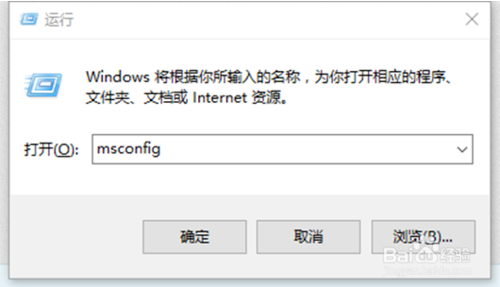
在“系统配置”窗口中的“服务”选项中,单击勾选“隐藏所有 Microsoft 服务”前面的复选框,然后单击“全部禁用(如果您启用了指纹识别功能,请不要关闭相关服务)。
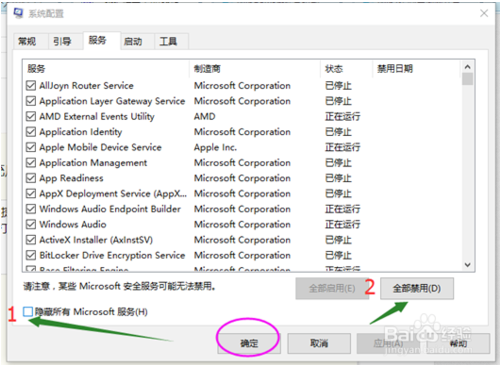
在“系统配置”窗口的“启动”选项卡上,单击“打开任务管理器”,在任务管理器的“启动”选项卡上,针对每个启动项,选择启动项后单击“禁用”,将所有选项禁用,退出任务管理器。
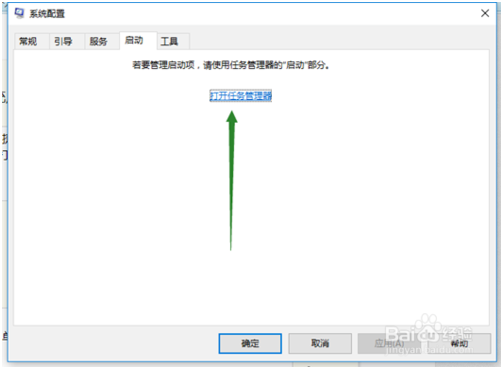
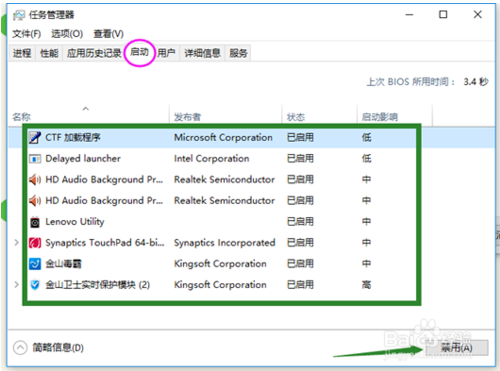
在“系统配置”窗口中,单击“确定”,然后重新启动计算机。
如果干净启动后USB设备能够识别,则逐个开启项启项找到引起问题的软件,然后将它卸载掉。
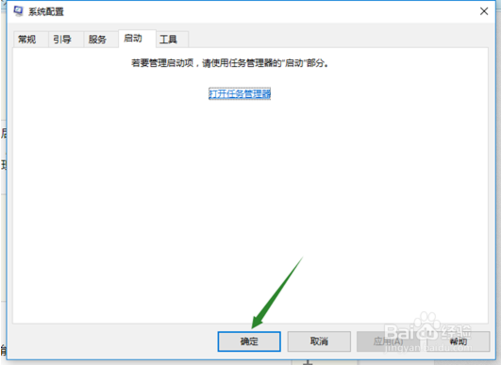
二、更新USB驱动:检查USB设备驱动,并进行更新
在开始菜单处单击鼠标右键,选择“设备管理器”选项,打开设备管理器窗口。
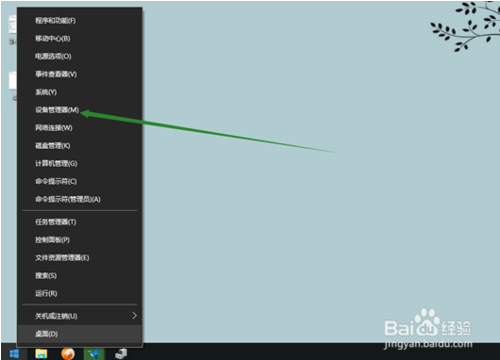
在设备管理器窗口中展开“通用串行总线控制器”,将里面所安装的USB启动逐个检查驱动并进行更新。
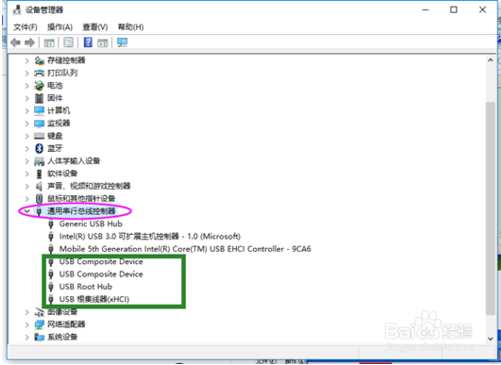
双击要更新的USB驱动项,打开属性,在“驱动程序”选项中单击“更新驱动程序”即可。
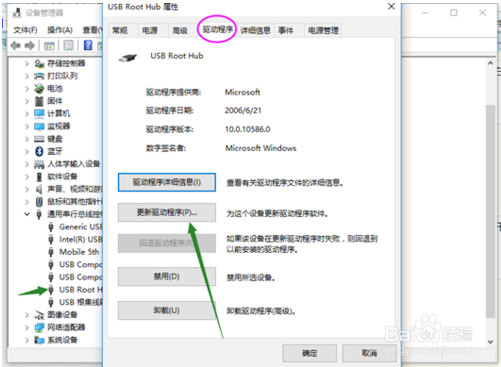
Win10系统U盘无法识别其它原因:
1、USB设备损坏
可以将设备插入别的USB口或别的电脑上来判断,如果损坏则更换。
2、USB口接触不良
由于使用时间的关系,USB口也会由于氧化,灰尘等原因导致接触不良,遇上这样的问题那么更换另一个USB口来使用。
3、USB供电不足
有一些设备对于供电要求比较严格,插在前置USB将无法使设备正常工作,这时我们应该改插到机箱后面的USB口使用,或者给USB设备加电处理。
4、系统USB驱动损坏
尝试重新安装主板USB驱动程序和芯片组驱动。
5、主板USB线和机箱前方USB接口连接正负接反
大家还是尽可能多地使用机箱后方的USB接口或者直接接上USB延长线来使用。
6、系统与主板不兼容
这时候就需要安装主板专用的USB2.0驱动补丁,然后再刷新一下BIOS设置,一般Win7系统就能兼容的了。
以上便是小编给大家带来的关于U盘无法识别的解决方法,当大家遇到这样的情况不妨试试小编的方法吧。更多系统教程请继续关注u小马。





